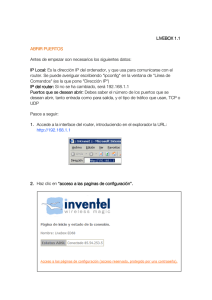Abrir Puertos del Router Para Crear Partidas con Netbowl, JavaBB
Anuncio
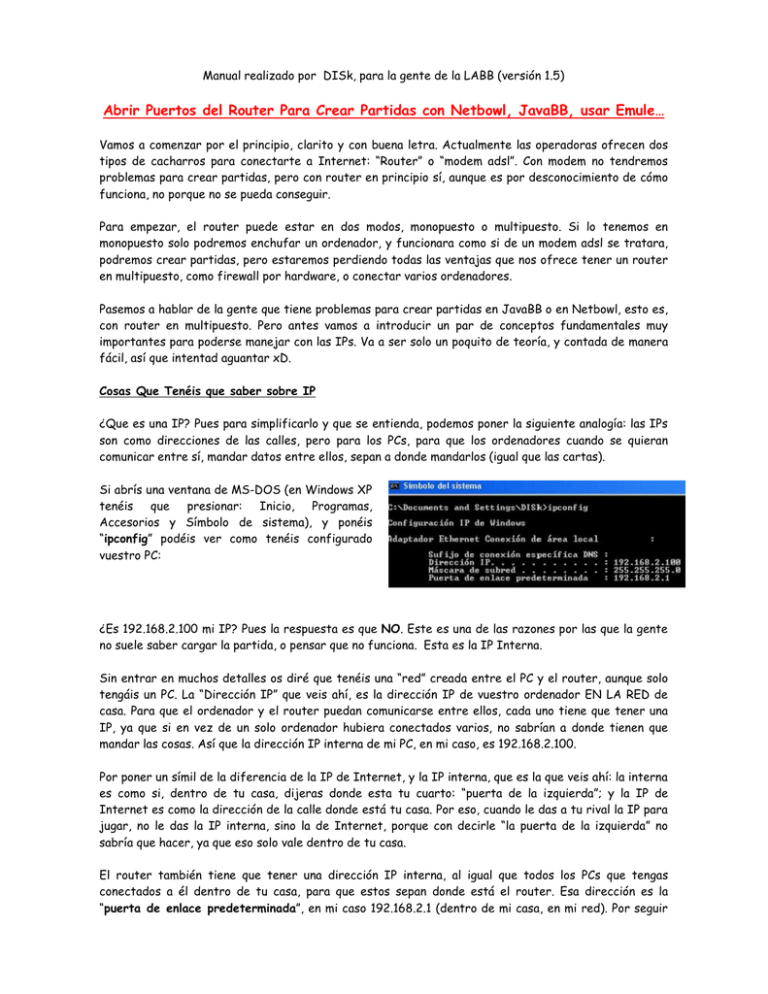
Manual realizado por DISk, para la gente de la LABB (versión 1.5) Abrir Puertos del Router Para Crear Partidas con Netbowl, JavaBB, usar Emule… Vamos a comenzar por el principio, clarito y con buena letra. Actualmente las operadoras ofrecen dos tipos de cacharros para conectarte a Internet: “Router” o “modem adsl”. Con modem no tendremos problemas para crear partidas, pero con router en principio sí, aunque es por desconocimiento de cómo funciona, no porque no se pueda conseguir. Para empezar, el router puede estar en dos modos, monopuesto o multipuesto. Si lo tenemos en monopuesto solo podremos enchufar un ordenador, y funcionara como si de un modem adsl se tratara, podremos crear partidas, pero estaremos perdiendo todas las ventajas que nos ofrece tener un router en multipuesto, como firewall por hardware, o conectar varios ordenadores. Pasemos a hablar de la gente que tiene problemas para crear partidas en JavaBB o en Netbowl, esto es, con router en multipuesto. Pero antes vamos a introducir un par de conceptos fundamentales muy importantes para poderse manejar con las IPs. Va a ser solo un poquito de teoría, y contada de manera fácil, así que intentad aguantar xD. Cosas Que Tenéis que saber sobre IP ¿Que es una IP? Pues para simplificarlo y que se entienda, podemos poner la siguiente analogía: las IPs son como direcciones de las calles, pero para los PCs, para que los ordenadores cuando se quieran comunicar entre sí, mandar datos entre ellos, sepan a donde mandarlos (igual que las cartas). Si abrís una ventana de MS-DOS (en Windows XP tenéis que presionar: Inicio, Programas, Accesorios y Símbolo de sistema), y ponéis “ipconfig” podéis ver como tenéis configurado vuestro PC: ¿Es 192.168.2.100 mi IP? Pues la respuesta es que NO. Este es una de las razones por las que la gente no suele saber cargar la partida, o pensar que no funciona. Esta es la IP Interna. Sin entrar en muchos detalles os diré que tenéis una “red” creada entre el PC y el router, aunque solo tengáis un PC. La “Dirección IP” que veis ahí, es la dirección IP de vuestro ordenador EN LA RED de casa. Para que el ordenador y el router puedan comunicarse entre ellos, cada uno tiene que tener una IP, ya que si en vez de un solo ordenador hubiera conectados varios, no sabrían a donde tienen que mandar las cosas. Así que la dirección IP interna de mi PC, en mi caso, es 192.168.2.100. Por poner un símil de la diferencia de la IP de Internet, y la IP interna, que es la que veis ahí: la interna es como si, dentro de tu casa, dijeras donde esta tu cuarto: “puerta de la izquierda”; y la IP de Internet es como la dirección de la calle donde está tu casa. Por eso, cuando le das a tu rival la IP para jugar, no le das la IP interna, sino la de Internet, porque con decirle “la puerta de la izquierda” no sabría que hacer, ya que eso solo vale dentro de tu casa. El router también tiene que tener una dirección IP interna, al igual que todos los PCs que tengas conectados a él dentro de tu casa, para que estos sepan donde está el router. Esa dirección es la “puerta de enlace predeterminada”, en mi caso 192.168.2.1 (dentro de mi casa, en mi red). Por seguir con la analogía el router es como “la puerta de tu casa”. Tienes una direccion IP interna, que solo vale para guiarte dentro de tu casa (dentro de tu red) y otra que es la externa, que es sería como llegar a la puerta de tu casa desde el mundo exterior. De momento nada de esto influye en tu IP de Internet, la que te da la operadora. Si es estática siempre tendrás la misma, si es dinámica, cambiará cada vez que el router se apague y se vuelva a encender (o se desconecte de Internet). Ésta es la IP que realmente nos interesa, la que nos da la operadora, ya que cuando creemos una partida, es esa la que le tenemos que dar a quien se vaya a conectar a nuestra partida, que es la que nos muestra de cara al mundo para que podamos comunicar. ¿Y como sé esa dirección? Pues entrad en alguna de estas dos páginas y os la dice. Fácil, ¿no? http://www.adslayuda.com/ip.php http://www.whatismyip.com/ Os pongo un ejemplo ficticio de lo que podría ser la red de mi casa, con varios ordenadores, aunque con solo uno sería exactamente igual. Podéis ver una IP externa (85.157.2.42), la única que ve el mundo exterior, y a la que la gente nos manda los mensajes, archivos, etc. Ahí esta colocado el router, y éste, cuando recibe esos mensajes, los distribuye mediante la IP interna al ordenador que corresponda, si es que tenemos varios. Abriendo Los Puertos Por defecto, tendremos todos los puertos del router cerrados, por lo que no podremos hacer de servidor con ningún programa por regla general. Lo primero que tenemos que hacer es abrir un puerto; estos pueden ir desde el 1 hasta el 65536, pero los que tienen valores inferiores a 1024 más o menos suelen estar reservados para determinados programas, así que os aconsejo que abráis alguno con valor mayor de 1024, por ejemplo el 8081. Dependiendo de vuestro modelo de router, la forma de abrir el puerto puede variar, así que en esta página, a la izquierda, tenéis los modelos mas corrientes de routers, y dentro de cada uno, manuales detallados para cada modelo sobre cómo se hace: http://www.adslayuda.com/ Yo os voy a mostrar el proceso en el mío, un 11gwireless de 3com. ¿Como accedo entro en el router? Hay varias formas de hacerlo, pero la más sencilla y usual es por vía web. Es tan sencillo como introducir la IP del router en tu navegador, como si tratara de una página web normal. Si te has enterado hasta aquí ya tendrías que saber cual es en mi caso, ¿no? Os lo recuerdo: ponemos “ipconfig” en una ventana ms-dos”; y es lo que pone en “puerta de enlace”. En mi caso: 192.168.2.1. Con esto deberíamos haber accedido al router. Puede que te pida una contraseña, que deberías saber. Si no la sabes mira en el manual de “adslayuda”, que debería ponerla, ya que esas claves suelen ser genéricas. Y si no está, no es esa, llama a tu operadora y exígela, que el router es tuyo! Luego tienes que encontrar cual de las opciones es para abrir puertos. En el caso de mi router es una opción que se llama “Servidores Virtuales”, dentro de “NAT”. Llego a un sitio así: En “Dirección IP Lan” hay que poner la dirección IP Interna del ordenador de nuestra casa al cual vamos a permitir acceder a ese puerto, porque podríamos tener varios ordenadores y no querer que todos accedan a ese puerto. En mi caso, como ya visteis antes, es el 192.168.2.100; es lo que pone en “direccion ip” al poner “ipconfig” en una ventana ms-dos. En Protocol Type, hay tres opciones, “TCP”, “UDP” y los dos juntos “TCP y UDP”. Tampoco os liaré mucho aquí, os diré simplemente que es la forma de enviar datos. Algunos programas usan TCP, otros UDP, y otros los dos (como emule). Casi siempre será TCP, como en nuestro caso. Por ultimo ponemos en LAN port, y en Public Port el puerto que queremos abrir. Ponemos lo mismo. En mi caso tengo que marcar “habilitado” y darle a “Set”. ¡Ya está abierto el puerto! En otros casos no basta con esto y tenéis una opción que se llama “save & reboot” que guarda los cambios, y reinicia el router para estos tenga efecto. Ya solo queda crear una partida con Netbowl o Javabb con el puerto que hemos abierto, y dar a nuestro rival nuestra IP de Internet (la que os dicen hiendo a esas páginas que os puse, ya sabéis). RESUMIENDO MUCHO: Pongo “ipconfig” en ms-dos y miro cual es mi puerta de enlace. La pongo en el navegador y entro al router. Entro en la sección adecuada, pongo el nº puerto que quiero abrir, pongo que es en modo TCP, y le doy a algún botón para confirmar. Punto final. ¿Difícil? ;) PROBLEMAS TÍPICOS: Si no os funciona, de todas formas, podría ser por alguna de estas causas: - El netbowl dice “se ha forzado el rechazo de la conexión”. Esto es el 90% de las veces cuando no lo tenéis bien abierto. - Ayer me funcionaba y hoy no: Puede ser por muchos motivos, pero uno de los más frecuentes es que se os ha reseteado el router, o que ha cambiado la IP interna de vuestro pc (esto a veces pasa porque sí, y si habéis abierto el puerto 8081 para el pc 192.168.2.100 y vuestra IP interna ha cambiado a 192.168.2.101 hay que repetir el proceso para la nueva IP) - Si aun así no va vete a saber por qué es… pregunta a tu operadora de internet, tiene que saber cómo se hace. De todas formas comentar que hay routers que tiene capados los puertos por hardware, asi que es imposible abrirlos. - Puedes valerte de múltiples herramientas en internet que te dicen si un puerto está abierto o no, como por ejemplo ésta: http://www.adslayuda.com/TestPort.php No se si su fiabilidad es 100% pero siempre es una ayuda extra a la hora de pelearnos con nuestro router. Suerte! ;) DISk Manual para abrir puertos por NAT (por Eban) Hay múltiples motivos por los que nada de esto podría funcionar, y el principal es Murphy (le odiamos, le odiamos!), o los duendes que tenemos todos dentro de nuestro PC. Así que Eban creo una manual con una forma alternativa para abrir los puertos del router, a través de NAT, que podeis probar si no os va el otro. Paso 1: Menú INICIO, Programas, Accesorios, símbolo de sistema. Veras una pantalla en MS-Dos. Ahí escribe esto: “telnet ip” En ip debes introducir la ip de tu router, no la de tu pc. Esta ip la sacáis del menú inicio, conectar, mostrar todas las conexiones (tal vez en vuestra configuración de windows tengáis que llegar de otra forma hasta aquí), LAN o Internet de alta velocidad, Conexión de área local. pestaña soporte, puerta de enlace predeterminada. Lo dicho, tal vez podáis llegar hasta aquí de otra forma pero lo que importa es esa ip. Después de esto necesitáis la contraseña del router, sino la tenéis chunga esta la cosa pero siempre se puede probar con las básicas que deja caer disk en su tutorial o probar con el google sabiendo el modelo de vuestro router. Lo que sigue a continuación son las opciones del menú del router para llegar al menú de abrir puertos que en cada caso será distinto. Yo explico los pasos que he seguido para abrir los puertos del modelo zyxel de telefónica. Aquí ponemos los puertos a abrir, repetidos en las dos primeras columnas y en la tercera columna ponemos la otra ip, la ip de nuestro pc que la sacamos antes. Una vez finalizado seguimos pulsando enter varias veces hasta acabar la línea y que nos salga un mensaje como así Ya tenemos abierto el puerto 1807 por lo que podréis hacer de Server Resumiendo, lo que hemos hecho ha sido decirle al router que mapee estos puertos para ser usados por nuestro ordenador, o en lenguaje coloquial abrir los puertos. EBAN